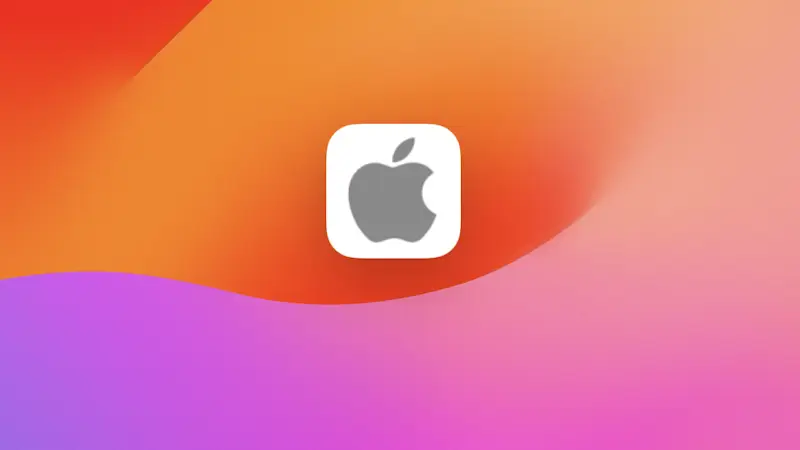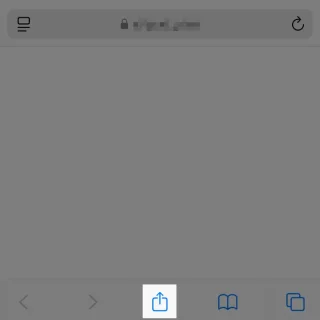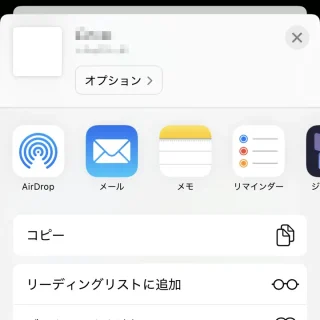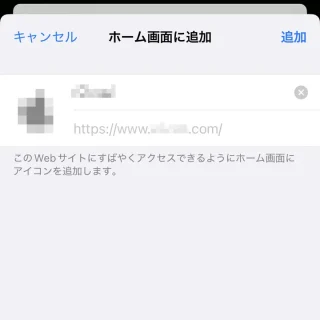iPhoneのWebブラウザ(Safariなど)からWebサイトへアクセスする際、検索やブックマークからアクセスする人も多いでしょうが、頻繁にアクセスするのであればホーム画面に「Webページへのショートカット」のアイコンを追加し【アプリ化】するとスマートです。
Webページへ簡単アクセス
WebブラウザからWebサイトへアクセスする際、該当のWebページをブックマークなどする人も少なくないでしょうが、頻繁にアクセスするWebサイトでは手間かもしれません。
iPhoneのSafariブラウザでは、Windowsのショートカットと同じように「Webページへのショートカット」のアイコンをホーム画面に追加することができるので、「アプリを起動する」のと同じ感覚で「アプリをタップしてWebページを開く」ことができます。
今回はSafariブラウザを例としますが、Safariブラウザ以外で開くこともできます。
ホームに追加するやり方
Webサイトをホームに追加するやり方は以上です。
Webブラウザによっては起動時のデフォルトページ(ホームページ)を指定できる場合もありますが、素早くアクセスしたいWebサイトがいくつもある場合には[ホームに追加]を使ったほうが操作しやすいかもしれません。
アイコンを消すには?
作成した[ショートカット]のアイコンは[アプリ]のアイコンと同じ挙動をするので、アイコンを消す場合も同様の操作で可能です。